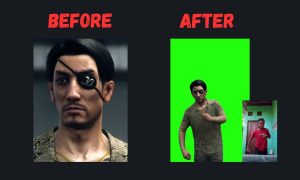Subtitle adalah teks yang disematkan pada tayangan film ataupun video yang berfungsi untuk menerjemahkan bahasa dari tayangan film ataupun video tersebut. Fitur ini, paling sering kita jumpai pada aplikasi berbagi video yakni Youtube. Melalui fitur subtittles atau nama lainnyan Closed Captions kamu bisa mendapatkan kata dari bahasa yang diucapkan pada video yang kamu tonton.
Tapi, tidak semua video yang ada di Youtube memiliki subtitlenya. Hal ini bisa saja menggangu kamu yang ingin mendownloadnya dan juga membagikannya di media sosial lain, seperti Instagram. Video-video yang tidak memiliki kata atau teks tersebut terpaksa harus kamu dengarkan terlebih dahulu dengan seksama, dan secara manual membuat subtitlenya agar kamu mengerti mengerti.
Tidak efisien bukan? Nah berikut ini adalah cara cepat untuk mengetahui subtitle otomatis pada tayangan video yang
Voicella – Automatic video subtitles and captions
Aplikasi yang akan kita gunakan adalah Voicella – Automatic video subtilles and captions. Aplikasi ini mampu membantu kamu untuk menerjermahkan berbagai video dan memberikan subtitle yang kamu inginkan menjadi lebih 90 bahasa lainnya. Selain itu, aplikasi ini juga berbasis pada video editor basis teksdi dalam aplikasi ini.
Baca juga: Cara Membuat Video Ai (Artificial Intelligence) di Android
Voicella didukung oleh teknologi Artificial Intelligence. Dengan teknologi inilah, aplikasi mampu mengenali bahasa dari suara pada obyek video yang kamu ingin terjemahkan. Yang paling keren adalah, aplikasi bisa kamu gunakan gratis tanpa watermark.
Tutorial
1. Download dan install aplikasi Voicella di Android melalui Play Store.
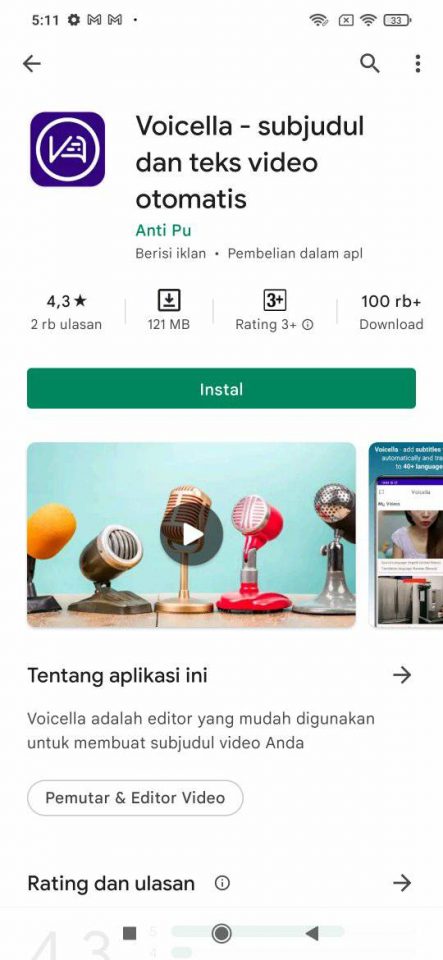
2. Setelah proses instalasi selesai, saatnya untuk memasukkan video yang ingin kamu terjemahkan. Sebelumnya pastikan kamu telah memberikan izin akses gallery untuk aplikasi ini.
3. Di bawah ini adalah tampilan utama daripada aplikasi Voicella. Tekan icon add yang ada di pojok kanan bawah aplikasi untuk menambahkan video yang ingin kamu terjemahkan.
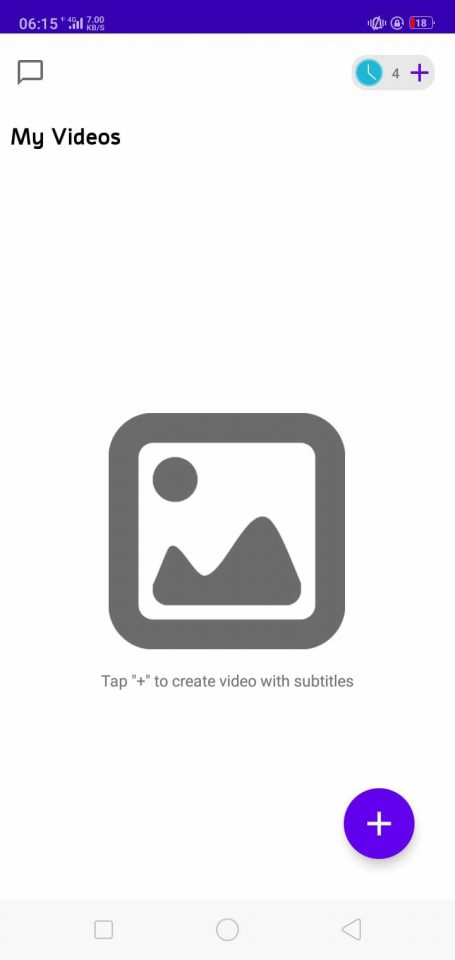
4. Terdapat 3 pilihan. Di sini kamu bisa memilih untuk memberikan subtittle saja, atau memberikan translate sekaligus dengan subtitle nya. Untuk pilihan yang terakhir, kamu bisa membuka video yang sudah ada subtitlesnya.
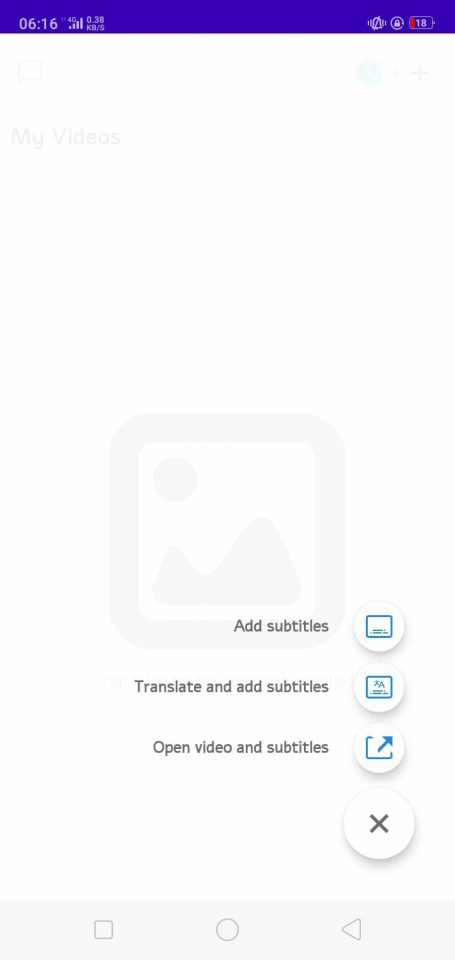
5. Carilah video yang ingin kamu berikan subtitles. Penulis menggunakan opsi kedua yakni translate sekaligus memberikan subtitle nya.
6. Karena penulis memilih opsi kedua, maka penulis terlebih dahulu mendeskripsikan bahasa apa yang digunakan dalam video tersebut. Dalam kasus penulis, bahasa yang digunakan adalah bahasa inggris. Lakukan langkah yang sama untuk memilih bahasa yang menjadi terjemahannya. Di sini penulis memilih Bahasa Indonesia.
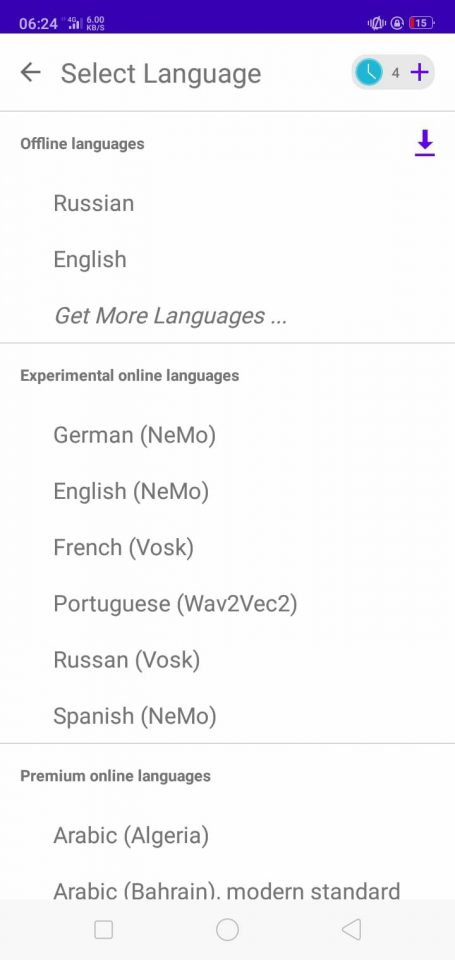
7. Setelah mendapatkan video yang ingin kamu ketahui subtitle-nya, tunggu beberapa saat hingga proses selesai. Proses ini dinamakan juga proses Automatic speech recognition.
8. Berikut ini adalah hasil dari proses pemberian subtile yang tadi penulis coba. Tiap hitungan detik daripada video berhasil diberi subtitle serta di diterjemahkan dalam Bahasa Indonesia.
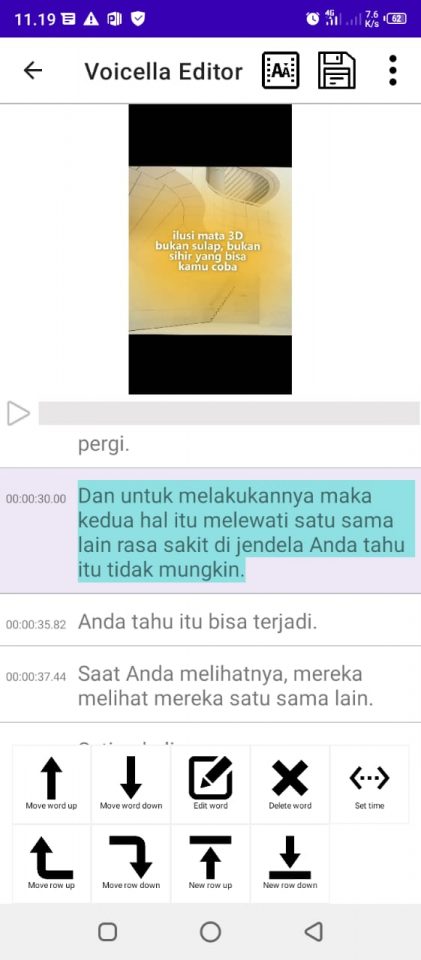
9. Hasil daripada tampilan subtitle dan terjemahan pada video dapat kamu atur melalui menu yang ada di bawah gambar sebelumnya. Gunakan icon save yang ada di pojok kanan atas untuk menyimpan proses translate and subtitle ini.
10. Tunggulah beberapa saat hingga proses selesai.

11. Beginilah hasil daripada percobaan penulis. Tentunya kamu dapat mengatur tampilan subtitle yang ada dengan lebih baik.

Kesimpulan
Aplikasi sangat membantu kamu untuk membuat video yang di dalamnya menggunakan bahasa yang tidak kamu mengerti ataupun kurang jelas terdengar, dan butuh teks agar lebih mudah dipelajari. Aplikasi ini mendapatkan ratings yang cukup tinggi di Play Store, yakni 4.5. Menandakan aplikasi ini sangat teruji dalam memberikan subtitle dan terjemahan.